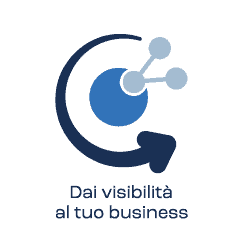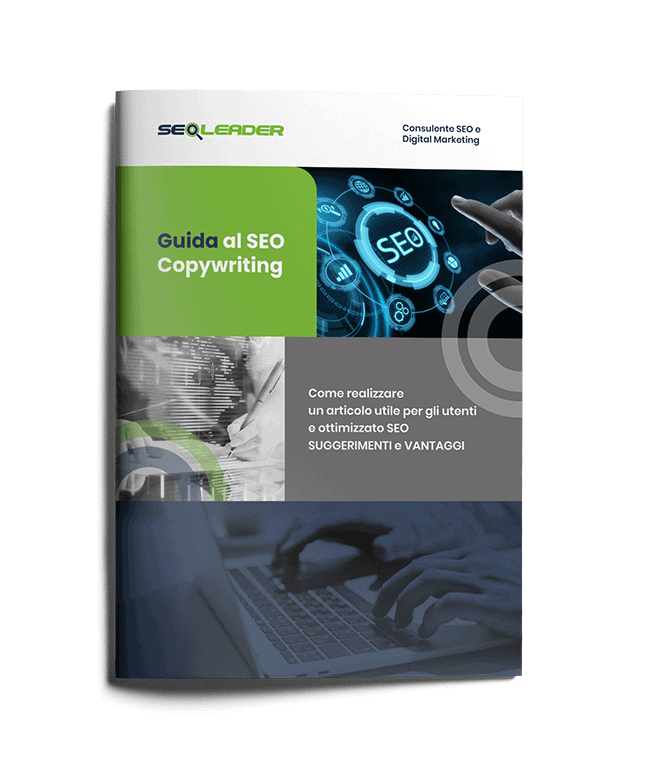Dopo l’articolo di settimana scorsa avente come topic come aprire un ecommerce: guida pratica in 7 passi ho deciso di sviluppare un articolo specifico su Shopify, piattaforma che in Italia, ha registrato una crescita impressionante, con un aumento del 400% in nuovi utenti già nel 2020, dimostrando il suo impatto crescente tra le piccole e medie imprese. Attualmente, Shopify è utilizzato da una varietà di commercianti italiani, dai piccoli imprenditori locali ai marchi che vogliono espandersi a livello internazionale. Questo trend ha continuato a rafforzarsi grazie alla semplicità d’uso della piattaforma, che consente anche a chi non ha competenze tecniche avanzate di gestire un ecommerce con successo
Shopify è una delle piattaforme di e-commerce più diffuse e utilizzate al mondo, progettata per consentire a chiunque di creare un negozio online e gestirlo senza dover essere un esperto di programmazione o design. Lanciata nel 2006, Shopify si è affermata come una soluzione “tutto in uno”, che semplifica la creazione, gestione e crescita di un negozio online. La piattaforma è popolare grazie alla sua facilità d’uso e alla gamma di strumenti integrati che permettono di vendere prodotti fisici o digitali, sia a livello nazionale che internazionale.
Vediamo come si usa passo passo, come creare un e-commerce con Shopify, a chi conviene, i vantaggi e svantaggi di questa piattaforma.
Il successo di Shopify per e-commerce
Una delle ragioni del successo di Shopify è la sua capacità di adattarsi a molteplici tipologie di utenti, dai principianti agli esperti. Difatti Shopify si addice sia ai piccoli imprenditori sia ai creatori indipendenti che vogliono avviare il loro primo negozio online, sia per aziende di medie e grandi dimensioni che desiderano scalare rapidamente. Questa versatilità si deve alla sua interfaccia intuitiva e alla possibilità di integrare app e funzionalità anche più avanzate.
Una rapida panoramica delle principali funzionalità di Shopify
Shopify integra una serie di funzionalità che coprono tutti gli aspetti necessari per gestire un negozio online.
Tra le sue caratteristiche principali troviamo:
- Hosting sicuro e affidabile: Shopify fornisce il servizio di hosting, eliminando la necessità di gestire server o problemi di sicurezza. La piattaforma si occupa di aggiornamenti, backup e protezione dai rischi informatici.
- Personalizzazione del design: con un’ampia gamma di temi gratuiti e a pagamento, Shopify consente di personalizzare l’aspetto del negozio senza bisogno di competenze tecniche. I temi sono responsive, ossia si adattano automaticamente a dispositivi mobili e tablet, garantendo una buona esperienza utente su ogni tipo di schermo.
- Gestione delle vendite multicanale: Shopify permette di vendere non solo sul proprio sito web, ma anche attraverso altri canali come Facebook, Instagram, Amazon e eBay, centralizzando tutte le operazioni in un unico luogo.
- Strumenti di marketing integrati: la piattaforma offre strumenti per il marketing via email, la creazione di sconti, promozioni e campagne pubblicitarie. Inoltre, integra facilmente strumenti SEO per ottimizzare il posizionamento del negozio sui motori di ricerca.
- Gestione di pagamenti e spedizioni: Shopify supporta un’ampia varietà di metodi di pagamento, inclusi Shopify Payments, PayPal e carte di credito, e offre strumenti per gestire le opzioni di spedizione e le tariffe in modo flessibile.
Quando usare Shopify? Stai facendo la scelta giusta?

Shopify è ideale per chi cerca una soluzione che semplifichi il processo di creazione e gestione di un negozio online. La piattaforma offre un ecosistema di app molto vasto, che espande ulteriormente le sue capacità con funzioni di personalizzazione avanzate e strumenti di terze parti, ma è particolarmente adatta a coloro che desiderano concentrarsi sulla vendita e sul marketing, senza preoccuparsi degli aspetti tecnici del mantenimento di un sito.
Quando si decide di creare un sito e-commerce, la scelta della piattaforma giusta può essere fonte di dubbi e incertezze. Molti imprenditori si trovano di fronte a una serie di interrogativi che possono influenzare il successo del loro negozio online.
Uno dei principali dubbi riguarda l’usabilità della piattaforma, specialmente per chi è alle prime armi: ci si chiede se sarà facile da utilizzare anche senza competenze tecniche avanzate. Altrettanto importante è la questione dei costi, sia iniziali che ricorrenti, che possono incidere notevolmente sul budget aziendale.
La scalabilità è un altro aspetto fondamentale: ci si domanda se la piattaforma sarà in grado di crescere insieme al business, adattandosi alle esigenze future. Anche il supporto clienti ha il suo peso perché ormai tutti ci aspettiamo di ricevere un’assistenza tempestiva.
Non meno rilevanti sono le preoccupazioni legate alle integrazioni con servizi di terze parti, essenziali per molte attività, e alle opzioni di personalizzazione del design, che influenzano l’identità del brand online. Infine, le proprietà SEO della piattaforma sono un altro elemento da non sottovalutare per avere una buona visibilità sui motori di ricerca.
Di fronte a questa varietà di piattaforme, ognuna con le proprie caratteristiche distintive, la scelta può sembrare complessa. Si va da soluzioni user-friendly come Shopify, ideali per i principianti, a opzioni più tecniche come Magento, che richiedono competenze avanzate ma offrono maggiore flessibilità. La decisione finale dipende dalle specifiche esigenze del business, dal budget disponibile e dalle prospettive di crescita future.
Se hai dubbi su quale piattaforma può fare al caso tuo, scrivimi per chiedermi un consiglio. La mia consulenza è gratuita e senza alcuna forma di impegno.
Come creare un sito con Shopify
Una delle ragioni per cui Shopify è così popolare è la sua semplicità d’uso, che inizia sin dalle prime fasi di configurazione. In questa sezione vediamo come registrarsi, configurare il proprio account e iniziare a creare il tuo negozio online in pochi semplici passaggi.
Registrazione e configurazione iniziale
Il primo passo per creare il tuo negozio su Shopify è la registrazione.
Ecco come procedere:
- Visita il sito ufficiale di Shopify: vai su Shopify.com e clicca sul pulsante “Inizia la tua prova gratuita” (Shopify offre una prova gratuita di 3 giorni, durante la quale potrai esplorare tutte le funzionalità senza impegno. Alla scadenza della prova gratuita, puoi attivare una promozione speciale che permette di utilizzare Shopify per i primi 3 mesi pagando solo 1$ al mese).
- Inserisci i tuoi dati: durante la registrazione, ti verrà chiesto di fornire un indirizzo email, creare una password e inserire il nome del negozio. Questo nome non deve essere definitivo perché può essere modificato in seguito. Scegli un nome che rappresenti la tua attività.
- Domande iniziali: Shopify ti farà alcune domande per capire meglio le tue esigenze (ad esempio, se hai già iniziato a vendere o stai creando un negozio per la prima volta). Rispondi a queste domande in base alla tua situazione attuale.
- Seleziona il Paese: Shopify chiederà anche di indicare il Paese da cui operi. Questa informazione è importante per configurare automaticamente alcune impostazioni specifiche per ogni nazione, come le opzioni di pagamento e di spedizione disponibili. La selezione del Paese assicura che il negozio sia impostato correttamente sin dall’inizio.
Una volta completati questi passaggi, verrai reindirizzato alla dashboard di Shopify, da cui potrai iniziare a personalizzare e configurare il tuo negozio scegliendo il tema, aggiungendo prodotti.
Creazione dell’account Shopify
Dopo la registrazione, è il momento di completare la creazione del tuo account Shopify e impostare le informazioni base del negozio:
- Impostazione del dominio: durante la configurazione, Shopify ti fornirà un dominio temporaneo (ad esempio, nomedelnegozio.myshopify.com). Questo sarà utile durante le prime fasi, ma se desideri dare al tuo negozio un aspetto più professionale, sarà necessario acquistare un dominio personalizzato o trasferire un dominio esistente a Shopify. Puoi farlo direttamente tramite Shopify o utilizzare un fornitore di domini esterno.
- Impostazioni del negozio: ora è il momento di completare le informazioni del negozio. Vai su “Impostazioni” nella dashboard e compila i dettagli come il nome completo del negozio, l’indirizzo e altre informazioni di contatto. Queste saranno visibili ai tuoi clienti nelle fatture e nelle comunicazioni ufficiali.
- Configurazione delle valute: in questa fase, puoi scegliere la valuta che utilizzerai nel tuo e-commerce. Questa è una scelta importante, che influirà su come i tuoi clienti vedranno i prezzi e pagheranno per i tuoi prodotti. Shopify offre anche la possibilità di impostare valute locali per i clienti di diversi paesi o aree geografiche.
- Orari e politiche del negozio: nella sezione “Impostazioni” puoi configurare le tue politiche di rimborso, termini e condizioni e orari di apertura (se vendi anche offline). Questi dettagli verranno mostrati automaticamente nelle pagine del tuo negozio, garantendo trasparenza ai clienti.
Dopo aver completato la creazione dell’account e le impostazioni di base, il tuo negozio sarà tecnicamente pronto, ma ci saranno ancora alcune cose da fare per personalizzarlo e renderlo operativo al 100%.
Scelta del piano di abbonamento
Dopo aver completato la registrazione iniziale, uno dei primi passaggi per portare il negozio online è scegliere il piano di abbonamento Shopify più adatto alle tue esigenze.
Shopify offre diversi piani tariffari che variano in base alle funzionalità disponibili e alle dimensioni del tuo business. La piattaforma permette di iniziare con una prova gratuita di 3 giorni, ma per andare online e abilitare tutte le funzionalità (come l’accettazione dei pagamenti), sarà necessario selezionare un piano.
Shopify propone 3 piani:
- Basic Shopify: perfetto per chi sta iniziando con un piccolo negozio. Include tutte le funzionalità di base per vendere online e gestire ordini e prodotti.
- Shopify: ideale per negozi in crescita che necessitano di funzioni avanzate, come report professionali e un numero maggiore di account staff.
- Advanced Shopify: consigliato per negozi più grandi, con funzionalità avanzate di reportistica e spedizioni scontate per volumi elevati.
Scegli il piano che meglio si adatta alle tue esigenze attuali, tenendo conto che puoi sempre cambiarlo in futuro man mano che il tuo negozio cresce.
Impostazione del negozio
Una volta scelto il piano, è il momento di procedere con l’impostazione del negozio. La dashboard di Shopify ti guiderà attraverso una serie di passaggi chiave per configurare correttamente il tuo store.
- Seleziona il tema: Shopify offre una vasta selezione di temi, sia gratuiti che a pagamento, per personalizzare l’aspetto del sito. Dopo aver scelto il tema che più si avvicina al tuo brand, potrai personalizzarlo in termini di colori, layout e immagini.
- Aggiungi una pagina “Chi siamo”: la storia del tuo brand è importante. Crea una pagina che racconti il “perché” di quello che fai, la tua missione, chi sei e cosa offri. Questa pagina è il punto di partenza per la costruzione di un rapporto di fiducia con i tuoi clienti.
- Imposta le pagine del negozio: Shopify ti permette di creare e organizzare le pagine del tuo sito web, come “Contatti”, “FAQ” e “Termini di Servizio”, fondamentali per garantire un’esperienza di acquisto trasparente e professionale.
Inserimento dei dettagli del negozio
Dopo aver impostato l’aspetto e le pagine principali, dovrai fornire informazioni dettagliate sul tuo negozio per renderlo pienamente operativo. Ecco alcuni dei dettagli da inserire:
- Nome del negozio e descrizione: aggiungi una descrizione chiara e attraente che spieghi ai visitatori chi sei e cosa vendi. Questo testo può apparire nelle descrizioni dei motori di ricerca e sarà una delle prime cose che i clienti vedranno.
- Indirizzo email e numero di telefono: assicurati di fornire una email e, se possibile, un numero di telefono che i tuoi clienti possano utilizzare per contattarti. Questi dati aumentano la fiducia e la credibilità del tuo brand.
- Indirizzo fisico (se necessario): puoi inserire l’indirizzo di un negozio fisico un indirizzo per la gestione delle spedizioni e dei resi.
- Logo e branding: qui puoi caricare il logo del tuo negozio e impostare eventuali colori o immagini che desideri utilizzare per mantenere coerenza con il tuo marchio.
Configurazione delle impostazioni di base
Le impostazioni di base sono il cuore del funzionamento del tuo negozio Shopify. Configurarle in modo corretto assicura un’esperienza di vendita fluida, senza intoppi.
- Valuta e fuso orario: imposta la valuta nella quale desideri vendere e il fuso orario in cui operi. Shopify permette di configurare anche valute multiple, se vendi a livello internazionale.
- Tasse: decidi se includere le tasse nel prezzo dei prodotti o se mostrarle separatamente. Shopify ha una funzionalità che consente di calcolare automaticamente le imposte in base alla località dei tuoi clienti. Da considerare che le impostazioni fiscali possono variare in base alla posizione geografica del venditore e dei clienti.
- Impostazioni di pagamento: a questo punto, puoi selezionare i metodi di pagamento accettati nel tuo negozio. Shopify supporta diverse opzioni, come Shopify Payments (senza commissioni aggiuntive) e servizi esterni come PayPal, carte di credito e altri gateway.
- Metodi di spedizione: configura le opzioni di spedizione offerte ai tuoi clienti. Puoi scegliere tra spedizioni a tariffa fissa, spedizioni calcolate in base al peso o alla distanza, e persino offrire la spedizione gratuita per ordini superiori a un certo importo.
- Notifiche via email: personalizza le email automatiche che i tuoi clienti riceveranno durante le varie fasi dell’acquisto, come la conferma d’ordine e la notifica di spedizione.
Personalizzazione del design
Una volta completata la configurazione di base ci concentriamo sulla personalizzazione del design per far risaltare il brand. Shopify offre diversi strumenti per adattare l’aspetto del negozio ai tuoi gusti e alle esigenze del tuo marchio, senza richiedere particolari competenze tecniche. In questa sezione, vediamo come scegliere un tema e personalizzarlo, oltre a come aggiungere logo e immagini.
Scelta e personalizzazione del tema
Il tema del negozio rappresenta la prima impressione che i visitatori si fanno del tuo brand, quindi è fondamentale sceglierlo con attenzione. Shopify offre una buona selezione di temi gratuiti e a pagamento, disponibili direttamente nel Theme Store della piattaforma.
Ecco come procedere:
- Accedi al Theme Store: dalla tua dashboard Shopify, vai su “Online Store” e poi su “Themes”. Clicca su “Esplora temi gratuiti” o visita il Theme Store per vedere la gamma completa di opzioni, inclusi i temi a pagamento che offrono maggiori funzionalità e design più complessi.
- Scegli il tema più adatto: quando scegli un tema, considera il tipo di prodotto che vendi e l’immagine del tuo brand. Ogni tema ha uno stile diverso, quindi trova quello che si allinea meglio alla tua estetica e funzionalità. Ad esempio, se vendi abbigliamento, potresti preferire un tema che mette in risalto le immagini dei prodotti; se vendi servizi digitali, un design minimalista potrebbe essere più adatto.
- Anteprima del tema: prima di selezionare definitivamente un tema, puoi visualizzarne un’anteprima per vedere come apparirà il tuo negozio con quel design. Questa funzione ti permette di esplorare le diverse sezioni del tema e capire se soddisfa le tue esigenze.
- Personalizzazione del tema: una volta scelto il tema, Shopify ti permette di personalizzarlo. Clicca su “Personalizza” nella sezione “Themes” e accedi all’editor visivo, dove puoi modificare l’aspetto del tuo sito senza bisogno di scrivere codice. Alcuni degli elementi che puoi personalizzare includono:
- Colori: modifica la palette di colori per riflettere il branding del tuo negozio.
- Font: seleziona i caratteri che si adattano meglio allo stile del tuo marchio.
- Layout delle sezioni: cambia la disposizione delle sezioni, come banner, gallerie di prodotti, slideshow e testimonianze, per adattare il flusso della pagina alle tue preferenze.
Aggiunta di logo e immagini
Uno degli aspetti fondamentali della personalizzazione del design è l’aggiunta di elementi visivi che rappresentano il tuo brand, come il logo e le immagini. Shopify semplifica questo processo permettendoti di caricare facilmente file multimediali e di integrarli in modo strategico nel tuo negozio.
Caricamento del logo: il logo è un elemento centrale per l’identità visiva del tuo brand. Per aggiungere il logo:
- Vai su “Personalizza tema” e accedi alla sezione “Intestazione” o “Header”.
- Clicca su “Carica immagine” e seleziona il file del tuo logo dal tuo computer.
- Shopify supporta diversi formati di file, come PNG o JPEG. È consigliabile utilizzare un logo in formato PNG con sfondo trasparente per una maggiore flessibilità di utilizzo.
Aggiunta di immagini di alta qualità: le immagini sono importanti perché catturano l’attenzione dei visitatori e mostrano i tuoi prodotti. Ecco dove e come aggiungere le immagini:
- Banner e slideshow: usa immagini di grandi dimensioni e di alta qualità per il banner della homepage o per uno slideshow che mostri i tuoi prodotti di punta.
- Galleria prodotti: ogni scheda prodotto deve includere immagini nitide e dettagliate. Shopify ti consente di caricare più immagini per ciascun prodotto, così i clienti possono visualizzarlo da diverse angolazioni o in differenti varianti.
- Immagini promozionali: se stai gestendo promozioni speciali o sconti, considera l’aggiunta di banner promozionali visivi nella homepage o nelle pagine chiave.
Ottimizzazione delle immagini per il web: per garantire che le tue immagini non rallentino il caricamento del sito, è importante ottimizzarle. Puoi farlo riducendo la dimensione del file senza compromettere la qualità visiva. Esistono strumenti online che ti aiutano a comprimere le immagini, e Shopify stessa ottimizza i file al momento del caricamento, ma è sempre una buona pratica caricare file già ottimizzati. Tra gli strumenti gratuiti che puoi usare online, https://jpeg-optimizer.com/; https://tinypng.com/; https://compressjpeg.com/.
Aggiunta dei prodotti
Una volta che il design del tuo negozio Shopify è pronto, il passo successivo è quello di inserire i prodotti. Shopify rende facile e veloce anche questo processo, permettendoti di gestire tutto, dalle descrizioni alle immagini, e di organizzarli in categorie e collezioni. Vediamo come procedere con la creazione delle schede prodotto e l’organizzazione in categorie e collezioni.
Creazione delle schede prodotto
La creazione delle schede prodotto su Shopify è un processo semplice e molto intuitivo. Ogni scheda rappresenta un prodotto singolo. Ecco i passaggi per creare una scheda prodotto:
- Accedi alla sezione Prodotti: dalla dashboard Shopify vai su “Prodotti” e clicca su “Aggiungi prodotto” per aprire la pagina dove puoi inserire tutti i dettagli del prodotto.
- Titolo e descrizione del prodotto: il titolo del prodotto dovrebbe essere chiaro e conciso, ma abbastanza descrittivo da comunicare cosa stai vendendo (ad esempio, “Maglietta rossa in pura lana”). La descrizione del prodotto è l’occasione per fornire dettagli importanti, come le caratteristiche, i benefici, i materiali e le istruzioni d’uso. Shopify ti permette di formattare la descrizione con testi in grassetto, elenchi puntati e immagini aggiuntive.
- Immagini del prodotto: carica immagini di alta qualità che mostrino il prodotto da diverse angolazioni, preferibilmente su sfondo bianco.
- Prezzo: nella sezione “Prezzo”, inserisci il costo del prodotto. Puoi anche impostare un prezzo originale e un prezzo scontato se vuoi evidenziare una promozione. Shopify calcola automaticamente lo sconto percentuale se inserisci entrambe le cifre.
- Gestione delle scorte: se vuoi monitorare le scorte dei tuoi prodotti, puoi abilitare la funzione di gestione dell’inventario. Inserisci il numero di unità disponibili e decidi se consentire ai clienti di acquistare anche quando il prodotto è esaurito (preordini).
- Varianti del prodotto: se il tuo prodotto è disponibile in diverse varianti (come taglie o colori), Shopify ti permette di creare un’unica scheda prodotto con tutte le varianti. Per ciascuna, puoi specificare prezzo, immagini e quantità.
- SEO e URL: nella parte inferiore della pagina del prodotto troverai le impostazioni SEO. Qui puoi ottimizzare il titolo della pagina e la meta descrizione per migliorare la visibilità sui motori di ricerca. Shopify genera automaticamente un URL per ogni prodotto, ma puoi modificarlo per renderlo più leggibile e ottimizzato.
Una volta completati questi passaggi, clicca su “Salva”. Il tuo prodotto sarà ora visibile nel tuo catalogo.
Organizzazione in categorie e collezioni
Dopo aver aggiunto i prodotti, è importante organizzarli in modo che i clienti possano trovarli facilmente. Shopify utilizza un sistema chiamato collezioni, che permette di raggruppare prodotti simili o con caratteristiche comuni.
Creazione di collezioni: vai su “Prodotti” > “Collezioni” e clicca su “Crea collezione”. Una collezione può essere creata manualmente o automaticamente. Le collezioni manuali ti permettono di aggiungere i prodotti uno per uno, mentre le collezioni automatiche raggruppano i prodotti in base a condizioni specifiche (ad esempio, tutti i prodotti sotto una certa fascia di prezzo o con una determinata taglia).
- Collezioni manuali: seleziona i prodotti che vuoi aggiungere a una collezione e raggruppali sotto una categoria (es. “Abbigliamento estivo”) per avere il massimo controllo su quali prodotti includere.
- Collezioni automatiche: definisci i criteri specifici per creare collezioni dinamiche. Ad esempio, puoi impostare una collezione di “Nuovi Arrivi” che aggiunge automaticamente tutti i prodotti creati negli ultimi 30 giorni.
Categorie e filtri: le collezioni possono essere considerate come categorie del negozio. Aggiungi una breve descrizione e un’immagine rappresentativa della collezione per renderla visivamente accattivante. Puoi anche abilitare i filtri per permettere ai clienti di affinare la ricerca all’interno di una collezione (per esempio, filtrando per prezzo o colore).
Visualizzazione delle collezioni nel negozio: una volta create le collezioni, decidi dove visualizzarle, se nella homepage, nel menu di navigazione o come parte di una campagna promozionale. Vai su “Personalizza tema” per gestire l’ordine e la visibilità delle collezioni all’interno negozio.
Configurazione dei pagamenti e spedizioni
Dopo aver aggiunto i prodotti al tuo negozio e organizzato il design, passiamo a configurare i metodi di pagamento e le opzioni di spedizione.
Impostazione dei metodi di pagamento
Shopify supporta diverse opzioni di pagamento, dalle carte di credito a sistemi di pagamento online come PayPal e Apple Pay.
Ecco come configurare i pagamenti:
- Accedi alle impostazioni di pagamento: dalla tua dashboard Shopify, vai su “Impostazioni” > “Pagamenti”. Qui vedrai una lista di metodi di pagamento disponibili.
- Shopify Payments: una delle opzioni più semplici è utilizzare Shopify Payments, il gateway di pagamento integrato di Shopify. Non richiede integrazioni aggiuntive e supporta tutte le principali carte di credito, tra cui Visa, Mastercard e American Express. Attivando Shopify Payments, eviti le commissioni aggiuntive di transazione che potrebbero essere applicate se usi gateway esterni.
- Per configurare Shopify Payments, clicca su “Attiva Shopify Payments” e inserisci i dettagli richiesti, come il numero di conto bancario e altre informazioni necessarie per ricevere i pagamenti.
- Aggiunta di PayPal: Shopify include PayPal come metodo di pagamento predefinito. Se hai già un account PayPal Business, puoi collegarlo rapidamente. Altrimenti, Shopify ti guiderà nella creazione di uno. PayPal è un’opzione popolare tra i clienti perché permette di pagare senza inserire i dettagli della carta di credito, migliorando l’esperienza utente.
- Altri gateway di pagamento: Shopify supporta numerosi altri gateway di pagamento esterni, come Stripe, Amazon Pay e Apple Pay. Se preferisci utilizzare uno di questi, puoi selezionarlo dalla lista e seguire le istruzioni per l’integrazione.
- Metodi di pagamento manuali: Shopify ti permette anche di configurare metodi di pagamento manuali, come il pagamento alla consegna o il bonifico bancario. Questi possono essere attivati nella sezione “Metodi di pagamento manuali”, specificando le istruzioni per i clienti su come completare il pagamento.
Una volta impostati i metodi di pagamento, i tuoi clienti potranno scegliere l’opzione che preferiscono durante il checkout, garantendo un processo di acquisto fluido e sicuro.
Definizione delle opzioni di spedizione
Oltre ai metodi di pagamento, si deve configurare in modo chiaro e accurato le opzioni di spedizione, così da assicurare che i prodotti arrivino ai clienti in tempi e costi adeguati. Shopify offre diverse soluzioni per gestire le spedizioni, dalle tariffe calcolate automaticamente alle opzioni di spedizione gratuita o a prezzo fisso.
- Accedi alle impostazioni di spedizione: vai su “Impostazioni” > “Spedizioni e consegne”. Da qui, puoi iniziare a configurare le opzioni di spedizione per diverse aree geografiche, che siano locali, nazionali o internazionali.
- Zone di spedizione: Shopify ti permette di creare zone di spedizione, ovvero aree geografiche dove offri spedizioni. Ad esempio, puoi avere una zona per l’Italia, una per l’Europa e un’altra per il resto del mondo. A ciascuna zona puoi assegnare tariffe di spedizione diverse.
- Tipi di tariffe di spedizione:
- Spedizione a prezzo fisso: puoi offrire una tariffa fissa di spedizione per tutte le consegne, indipendentemente dal peso o dalla destinazione. Questa opzione è utile se vendi prodotti di dimensioni e peso simili.
- Spedizione gratuita: per incentivare gli acquisti, molti negozi offrono spedizione gratuita per ordini superiori a una certa soglia (ad esempio, spedizione gratuita per ordini sopra i 50 euro). Puoi impostare questa opzione creando una condizione che attiva la spedizione gratuita al raggiungimento di un determinato importo.
- Tariffe basate sul peso o sul prezzo: se vendi prodotti di dimensioni e peso diversi, puoi impostare le tariffe di spedizione in base al peso totale dell’ordine o al valore dell’acquisto. Shopify calcola automaticamente il costo della spedizione in base a questi criteri.
- Spedizioni calcolate: Shopify ti consente di collegarti a corrieri come DHL, UPS e Poste Italiane per calcolare automaticamente le tariffe di spedizione in tempo reale. Se scegli questa opzione, i tuoi clienti vedranno il costo della spedizione in base alla loro posizione e al peso del pacco, riducendo al minimo l’errore umano nel calcolo delle tariffe.
- Gestione delle etichette di spedizione: Shopify ti offre anche la possibilità di acquistare e stampare etichette di spedizione direttamente dalla piattaforma. Questo rende la gestione logistica più semplice e ti permette di seguire tutto da un unico luogo. Dopo aver preparato l’ordine, puoi acquistare le etichette, stampare e spedire i pacchi, tenendo traccia delle spedizioni all’interno di Shopify.
- Opzioni di ritiro in negozio o locale: se hai un negozio fisico o un punto di ritiro, Shopify ti consente di offrire il ritiro locale. Puoi configurare questa opzione nella sezione “Spedizioni” selezionando l’opzione “Ritiro in negozio”, e fornire istruzioni ai clienti su quando e dove ritirare gli ordini.
Lancio del sito
Una volta configurati il design, i prodotti, i pagamenti e le spedizioni, possiamo lanciare il sito. Prima di aprirlo al pubblico, è meglio fare alcuni test finali e rimuovere la password di protezione che impedisce agli utenti di accedere al negozio durante lo sviluppo.
Test finali
Prima di lanciare il sito, è importante effettuare un controllo completo per assicurarti che tutti gli elementi funzionino come previsto. Ecco una checklist dei test finali da seguire:
- Test del checkout: simula un ordine dal tuo sito, utilizzando diverse modalità di pagamento, per assicurarti che il processo di acquisto sia fluido e privo di errori. Verifica che tutte le fasi del checkout (aggiunta al carrello, inserimento dei dati di spedizione, selezione del metodo di pagamento) funzionino correttamente.
- Verifica dei metodi di pagamento: controlla che tutti i metodi di pagamento configurati siano attivi e funzionanti. Fai un acquisto di prova utilizzando più metodi, come carta di credito, PayPal o altri gateway di pagamento che hai abilitato, per essere certo che i pagamenti vengano elaborati correttamente.
- Controllo delle spedizioni: effettua ordini di prova per verificare che le opzioni di spedizione siano calcolate correttamente in base alla destinazione e alle tariffe impostate. Controlla anche che le etichette di spedizione vengano generate correttamente, se hai integrato un servizio di spedizione.
- Test delle notifiche email: verifica che le email automatiche (come la conferma d’ordine o la conferma di spedizione) siano inviate correttamente e personalizzate con il logo e le informazioni del negozio. Shopify ti permette di simulare e controllare le email prima del lancio.
- Navigazione e usabilità del sito: naviga nel sito da diversi dispositivi (computer, smartphone, tablet) per assicurarti che tutto sia responsive e ottimizzato per ogni tipo di schermo. Verifica che il menu, le pagine dei prodotti e il carrello siano facilmente accessibili e che le immagini si carichino correttamente.
- Velocità del sito: controlla la velocità del caricamento delle pagine per assicurarti che il sito sia veloce e reattivo. Un sito che carica lentamente può scoraggiare i visitatori e abbassare il tasso di conversione. Puoi usare strumenti online come Google PageSpeed Insights per fare un’analisi delle prestazioni del tuo sito Shopify.
- Revisione dei contenuti: controlla attentamente i testi presenti sul sito, inclusi i titoli, le descrizioni dei prodotti, i termini e condizioni, e altre pagine informative come la sezione “Chi siamo” o “FAQ”. Assicurati che non ci siano errori di battitura o incongruenze e che tutte le informazioni siano corrette.
Una volta completati questi test e apportate le eventuali correzioni necessarie, sarai pronto per pubblicare il tuo sito.
Rimozione della password e pubblicazione
Durante lo sviluppo del sito, Shopify protegge il negozio con una password predefinita, impedendo ai visitatori di accedere al sito prima che sia pronto. Una volta terminati i test finali e confermata la prontezza del sito, puoi rimuovere questa password e lanciare ufficialmente il negozio.
- Accedi alle impostazioni di password: dalla dashboard di Shopify vai su “Impostazioni” > “Preferenze”. Scorri fino alla sezione “Protezione con password”, dove vedrai l’opzione per abilitare o disabilitare la password del negozio.
- Rimuovi la password: per rendere il tuo sito accessibile al pubblico, disabilita la password deselezionando l’opzione “Abilita password”. A questo punto, chiunque potrà accedere al tuo negozio online.
- Verifica l’accessibilità del sito: dopo aver rimosso la password, accedi al sito da diversi dispositivi per assicurarti che sia visibile e funzionante correttamente. Chiedi ad amici o collaboratori di provare a navigare nel sito e fornire feedback sulla loro esperienza.
- Promozione del lancio: una volta che il sito è ufficialmente online, è il momento di annunciarlo. Utilizza strumenti di marketing come l’email marketing, le campagne sui social media e Google Ads per attirare visitatori e promuovere il tuo nuovo negozio. Shopify offre integrazioni con piattaforme pubblicitarie per rendere il processo di promozione semplice e automatizzato.
Funzionalità avanzate e app
Shopify non si limita a offrire le funzionalità di base per creare e gestire un negozio online; la piattaforma consente anche di espandere le sue capacità attraverso app e integrazioni avanzate. Queste aggiunte permettono di personalizzare il negozio e di automatizzare diversi processi, migliorando l’efficienza e ottimizzando la gestione delle vendite e delle campagne di marketing.
Integrazione di App per estendere le funzionalità
Una delle caratteristiche più apprezzate di Shopify è il suo App Store, che offre migliaia di applicazioni per aggiungere nuove funzionalità al negozio. Queste app ti permettono di potenziare il sito in diversi ambiti, tra cui il marketing, la gestione clienti, le analisi di vendita e l’integrazione con altre piattaforme.
Ecco alcune delle aree in cui le app possono fare la differenza:
Email marketing: Shopify si integra facilmente con app di email marketing come Klaviyo o Mailchimp, consentendoti di automatizzare l’invio di newsletter, promozioni e email di recupero carrello. Queste app ti permettono di segmentare il tuo pubblico e creare campagne mirate, incrementando così il tasso di conversione e il valore medio degli ordini.
- Analytics avanzati: anche se Shopify offre strumenti di analisi di base per monitorare le vendite e il traffico, puoi integrare app come Google Analytics o Lucky Orange per avere report più dettagliati su come i clienti interagiscono con il tuo negozio. Queste app ti offrono informazioni approfondite su conversioni, percorsi di navigazione, e comportamenti d’acquisto.
- Social media e pubblicità: se desideri promuovere i tuoi prodotti sui social media, Shopify ti consente di collegarti a piattaforme come Facebook Ads, Instagram Shopping e Google Shopping. Queste integrazioni ti permettono di gestire le tue campagne pubblicitarie direttamente dalla dashboard di Shopify, sincronizzando i prodotti in tempo reale e semplificando la gestione delle inserzioni.
- Servizio clienti e chatbot: puoi integrare App che ti aiutano a migliorare l’assistenza clienti, offrendo chat in tempo reale e chatbot automatizzati per rispondere alle domande degli utenti.
Gestione di campagne sconto e promozioni
Le campagne sconto e le promozioni sono strumenti fondamentali per attrarre nuovi clienti e incentivare gli acquisti ripetuti. Shopify offre strumenti integrati per gestire queste iniziative in modo efficace e rapido, senza bisogno di particolari competenze tecniche. Ecco come puoi sfruttarli:
- Creazione di codici sconto: Shopify ti consente di creare codici sconto personalizzati che i clienti possono utilizzare al checkout per ottenere riduzioni di prezzo, spedizione gratuita o altre offerte speciali. Nella sezione “Sconti” della dashboard, puoi definire le regole del codice (ad esempio, uno sconto del 10% per ordini superiori a 50€) e decidere per quanto tempo sarà valido.
- Sconti automatici: oltre ai codici sconto manuali, Shopify ti permette di configurare sconti automatici che si applicano direttamente al carrello del cliente, senza bisogno di inserire un codice. Questa funzionalità è utile per promozioni limitate nel tempo o per eventi speciali come il Black Friday, rendendo più semplice l’esperienza di acquisto.
- Bundle e offerte speciali: con app specifiche puoi creare promozioni più avanzate come bundling (vendita di più prodotti insieme a un prezzo scontato), offerte “Compra uno, prendi uno gratis” (BOGO) o sconti progressivi in base alla quantità di articoli acquistati. Questo tipo di promozioni incoraggia i clienti ad aumentare il loro ordine, migliorando così il valore medio del carrello.
- Countdown e urgenza: l’uso di timer di countdown o messaggi di urgenza (come “Solo per oggi!” o “Ultimi pezzi disponibili!”) può aumentare il senso di urgenza e spingere i clienti a completare l’acquisto. Shopify supporta app che ti permettono di aggiungere questi elementi visivi al tuo sito, rendendo le tue campagne promozionali ancora più efficaci.
- Analytics delle campagne: Shopify ti permette di monitorare i risultati delle tue campagne promozionali attraverso report dettagliati. Puoi vedere quante volte un codice sconto è stato utilizzato, il tasso di conversione generato dalla promozione e l’impatto delle offerte speciali sulle vendite.
Automazione dei processi di vendita
L’automazione dei processi di vendita è essenziale per risparmiare tempo e migliorare l’efficienza, soprattutto man mano che il tuo negozio cresce. Shopify offre una serie di strumenti per automatizzare diverse attività quotidiane:
- Recupero dei carrelli abbandonati: una delle funzionalità più potenti di Shopify è il recupero automatico dei carrelli abbandonati. Quando un cliente aggiunge prodotti al carrello ma non completa l’acquisto, Shopify invia automaticamente una mail di promemoria con un link per tornare al carrello e finalizzare l’ordine. Questo sistema di automazione può incrementare notevolmente il tasso di conversione.
- Automazione delle email marketing: utilizzando app di email marketing integrate, puoi automatizzare l’invio di email promozionali, sconti personalizzati per clienti fedeli o persino newsletter con consigli su nuovi prodotti. Le email automatiche possono essere inviate in base a specifiche azioni dei clienti, come l’iscrizione alla newsletter o un acquisto recente.
- Gestione automatica delle scorte: Shopify permette di automatizzare la gestione delle scorte e l’aggiornamento dell’inventario, soprattutto se utilizzi fornitori esterni o servizi di dropshipping. Puoi collegare Shopify al tuo sistema gestionale o ai tuoi fornitori per aggiornare automaticamente le quantità disponibili quando un ordine viene elaborato.
- Automazione delle spedizioni: con alcune App si possono gestire e automatizzare le spedizioni, semplificando il processo di creazione delle etichette, la gestione dei tracciamenti e l’invio automatico delle notifiche di spedizione ai clienti.
- Upsell e cross-sell automatizzati: Shopify supporta app che permettono di automatizzare le offerte di upsell e cross-sell durante il processo di checkout o sulla pagina prodotto. Ad esempio, puoi suggerire prodotti correlati o offrire sconti su articoli complementari, spingendo i clienti ad aggiungere più prodotti al carrello.
Ottimizzazione SEO per Shopify

L’ottimizzazione SEO (Search Engine Optimization) migliora la visibilità sui motori di ricerca come Google. Un buon posizionamento organico può portare traffico qualificato al tuo sito, lavorando eventualmente in sinergia con le campagne pubblicitarie Google ADS o con le sponsorizzate del mondo Meta (Facebook e Instagram), considerando anche le opportunità che offrono piattaforme come X e TikTok.
Shopify offre diversi strumenti e funzionalità per ottimizzare il sito per i motori di ricerca, e seguendo alcune best practices SEO per e-commerce si può migliorare il ranking del sito e aumentare il numero di visitatori e, auspicabilmente, le vendite.
Best practices per l’ottimizzazione delle schede prodotto
Le schede prodotto ben ottimizzate aiutano i clienti a trovare i prodotti di loro interesse attraverso la ricerca online. Ecco alcune best practices per scrivere pagine prodotto SEO-friendly [link ad articolo su schede prodotto]:
- Fai una buona keyword research per trovare le parole chiave rilevanti: ogni scheda prodotto dovrebbe includere parole chiave specifiche che descrivono il prodotto in modo dettagliato. Inserisci le parole chiave nel titolo H1 del prodotto, nella descrizione, negli URL, e negli alt text delle immagini. Evita però di sovraccaricare il testo con troppe parole chiave (keyword stuffing), che potrebbe penalizzare il sito.
- Crea titoli di prodotto accattivanti e descrittivi: i titoli dei prodotti devono essere chiari, concisi e includere parole chiave mirate. Un buon titolo aiuta sia i clienti a capire rapidamente cosa stai offrendo, sia i motori di ricerca a categorizzare correttamente la tua pagina.
- Scrivi descrizioni di prodotto dettagliate: le descrizioni dovrebbero essere originali e fornire informazioni utili e rilevanti per il cliente. Una descrizione completa migliora il SEO e guida l’acquisto. Evita di copiare le descrizioni dei fornitori o di altri siti, perché il contenuto duplicato resta uno dei fattori che può danneggiare il posizionamento del sito.
- Ottimizza le immagini: le immagini sono importanti per l’esperienza d’acquisto, ma possono anche influire sul SEO. Assicurati di ridimensionare le immagini per non rallentare il caricamento della pagina e aggiungi tag alt descrittivi che contengano parole chiave pertinenti. I tag alt aiutano i motori di ricerca a comprendere il contenuto visivo della tua pagina e sono anche utili per migliorare la UX (User Experience).
- Utilizza URL SEO-friendly: Shopify genera automaticamente gli URL delle pagine prodotto, ma è sempre possibile modificarli per renderli più ottimizzati per il SEO. Un URL breve, descrittivo e che includa la parola chiave principale del prodotto migliorerà la sua visibilità sui motori di ricerca.
Configurazione delle impostazioni SEO di base (title tag, meta descrizioni)
Oltre all’ottimizzazione delle singole schede prodotto, è importante configurare correttamente le impostazioni SEO di base: il title tag, la meta description e altre configurazioni che aiutano i motori di ricerca a comprendere meglio il tuo sito e a mostrarlo nei risultati di ricerca.
- Title Tag: il title tag è il titolo che appare nei risultati di ricerca ed è uno dei fattori SEO più importanti. Ogni pagina deve averne uno unico (home page, pagine prodotto, categorie) che includa parole chiave rilevanti e che non superi i 60 caratteri. Un esempio di title tag efficace potrebbe essere “Scarpe in Pelle da Uomo | Acquista Online – [Nome del Negozio]”.
- Meta description: la meta description è un breve riassunto di 150-160 caratteri che descrive la pagina nei risultati di ricerca. Anche se non influisce direttamente sul ranking, una meta description ben scritta può aumentare il click-through rate (CTR), attirando più visitatori. Ogni pagina dovrebbe avere una meta description unica che includa parole chiave pertinenti e un invito all’azione.
- Heading tags (H1, H2, H3): le intestazioni H1,H2, H3 (heading tags) servono per formattare e strutturare il contenuto della pagina, aiutando i motori di ricerca a comprendere l’importanza e la gerarchia delle informazioni. Ogni pagina dovrebbe avere un solo H1 tag (il titolo principale) e utilizzare H2 e H3 per suddividere i contenuti in sezioni ordinate secondo una gerarchia di importanza. Usa parole chiave rilevanti nelle intestazioni, ma mantieni il testo naturale e leggibile.
- File robots.txt e Sitemap: Shopify gestisce automaticamente il file robots.txt e crea una sitemap XML del tuo sito. Questi file aiutano i motori di ricerca a scansionare e indicizzare le pagine del tuo sito in modo efficiente. Non è necessario intervenire su questi file a meno che non vi siano particolari esigenze, ma puoi verificare la loro corretta configurazione tramite Google Search Console.
Utilizzo di app SEO per migliorare il ranking
Oltre alle funzionalità SEO integrate, Shopify integra diverse app SEO che possono aiutare a ottimizzare il tuo sito e a monitorare i progressi.
Ecco alcune app utili da considerare:
- Plug in SEO: questa app offre un’analisi approfondita del SEO del negozio, fornendo suggerimenti per migliorare le prestazioni del sito in termini di velocità, ottimizzazione delle pagine e gestione dei meta tag. Plug in SEO ti notifica anche eventuali problemi tecnici che potrebbero influire sul ranking, come link rotti o contenuti duplicati.
- SEO Manager: SEO Manager è una delle app più popolari per gestire le impostazioni SEO. Ti permette di modificare facilmente i title tag, le meta descrizioni, e controllare l’indicizzazione delle pagine. Inoltre, offre funzionalità avanzate come il monitoraggio delle parole chiave e un audit SEO completo del sito.
- Image Optimizer: questa app ti aiuta a ottimizzare le immagini del sito per migliorare la velocità di caricamento, che è un fattore importante per il ranking SEO. Puoi comprimere le immagini senza perdere qualità e aggiungere automaticamente i tag alt per le immagini, migliorando così la visibilità sui motori di ricerca.
- JSON-LD for SEO: un’app specifica che aggiunge dati strutturati (schema markup) al tuo sito, aiutando i motori di ricerca a comprendere meglio il contenuto del tuo negozio. L’uso di dati strutturati può migliorare il modo in cui le tue pagine appaiono nei risultati di ricerca, ad esempio mostrando recensioni o informazioni sui prezzi direttamente nei risultati di Google.
Hai bisogno di una consulenza SEO per e-commerce? Cerchi uno shopify partner? Restiamo in contatto!

Con questa guida puoi muovere i primi passi con Shopify, se è questa la piattaforma che hai deciso di implementare per il tuo e-commerce. Se invece hai ancora dubbi su quale sia la migliore scelta per il tuo progetto, richiedi pure una consulenza gratuita e senza impegno.
Per avere successo nell’ambito competitivo dell’ecommerce, una strategia SEO su misura è fondamentale. SEO Leader è shopify partner e con la sua vasta esperienza in SEO per ecommerce e l’innovativa SEO AI, ti offre una consulenza specializzata per ottimizzare il tuo negozio online, migliorare il posizionamento nei motori di ricerca e aumentare le vendite. Grazie alla combinazione di tecniche SEO tradizionali e l’avanguardia del Generative Engine Optimization (GEO), identifichiamo le migliori opportunità per portare il tuo business al livello successivo. Scopri come la nostra consulenza SEO per ecommerce può fare la differenza: Contatami per una consulenza personalizzata e senza impegno. Il tuo successo online inizia da qui.
Creare un e-commerce con Shopify – FAQ
Perché è importante una consulenza SEO Shopify per il mio ecommerce?
Una consulenza SEO Shopify è essenziale per ottimizzare il tuo negozio e migliorare la sua visibilità sui motori di ricerca. Un consulente esperto può aiutarti a scegliere le migliori strategie SEO per incrementare traffico e vendite.
Come un consulente SEO Shopify può aiutarmi a migliorare le vendite?
Un consulente SEO Shopify analizza il tuo negozio e suggerisce ottimizzazioni mirate per aumentare la visibilità sui motori di ricerca, migliorare l’esperienza utente e attrarre clienti pronti all’acquisto.
Quali sono le principali tecniche di SEO per Shopify?
Le tecniche di SEO Shopify includono l’ottimizzazione delle schede prodotto, la creazione di contenuti di qualità, il miglioramento della velocità del sito e la gestione di link building strategico, il tutto per migliorare il posizionamento nei motori di ricerca.
Quando è consigliabile affidarsi a un SEO Shopify Expert?
Affidarsi a un SEO Shopify Expert è consigliabile se desideri scalare il tuo ecommerce in modo rapido e sicuro. Un esperto ti guida nell’implementazione delle migliori strategie SEO per Shopify, adattate alle tue esigenze di crescita.
Che differenza c’è tra SEO tradizionale e SEO AI per Shopify?
Il SEO AI applicato a Shopify integra tecnologie avanzate come il Generative Engine Optimization (GEO) per ottimizzare automaticamente i contenuti del negozio. Un SEO Shopify Expert ti aiuta a sfruttare al massimo queste nuove tecnologie per rimanere competitivo.